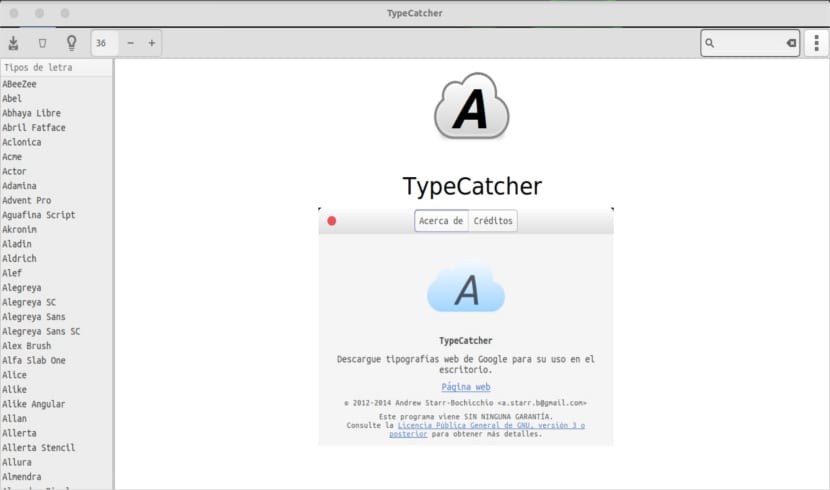
W następnym artykule przyjrzymy się TypeCatcherowi. Ta aplikacja ułatwi nam to użyj czcionek Google z naszego pulpitu Ubuntu. Daje nam to możliwość zainstalowania lub odinstalowania ich w bardzo prosty sposób. Kolega powiedział nam o nim już kilka lat temu w ten artykuł, ale teraz możemy zainstalować stabilną wersję również z oficjalnych repozytoriów Ubuntu.
Domyślnie pulpit Ubuntu zawiera wiele domyślnych czcionek. Jeśli jesteś projektantem, twórcą treści lub twórcą witryn internetowych, domyślne czcionki mogą Ci nie odpowiadać. Dla nas wszystkich, którzy są temu oddani, w pewnym momencie potrzebowaliśmy dodatkowych źródeł. Korzystając z TypeCatcher, każdy użytkownik będzie mógł łatwe wyszukiwanie, przeglądanie i pobieranie czcionek internetowych Google do użytku w trybie offline na pulpicie Ubuntu i pochodnych.
Jeśli szukasz dodatkowych czcionek do pracy osobistej lub zawodowej, TypeCatcher będzie dla Ciebie bardzo przydatnym narzędziem. TypeCatcher jest w trakcie opracowany przez Andrew Starr-Bochicchio, menedżer społeczności w Digital Ocean. Jest całkowicie darmowy, a menedżer czcionek typu open source został wydany na licencji GPL v3.
W tym krótkim artykule zobaczymy, jak to zrobić zainstaluj czcionki Google w systemie Ubuntu (w tym przykładzie wersja 17.04). Ale najpierw zobaczymy funkcje, które udostępnia nam ta aplikacja.
Funkcje TypeCatcher

- Będziemy mogli pobierz czcionki internetowe Google.
- Będziemy mieli taką możliwość łatwo zainstalować czcionki lub usunąć już zainstalowane czcionki za pomocą kilku kliknięć myszą.
- To narzędzie zapewni nam również plik podgląd czcionki z regulowanym rozmiarem i tekstem.
- Możemy występować wyszukiwanie czcionek według nazwy.
Zainstaluj czcionki internetowe Google w Ubuntu 17.04
Zainstaluj z oficjalnego repozytorium Ubuntu
TypeCatcher to znajdziemy dostępne w oficjalnych repozytoriach Ubuntu. Aby zainstalować go w naszym Ubuntu lub w dowolnym systemie opartym na DEB, będziemy musieli tylko otworzyć terminal (Ctrl + Alt + T) i wykonać w nim:
sudo apt install typecatcher
Zainstaluj z PPA twórcy
Inną opcją instalacji jest skorzystać z PPA że twórca nam dostarcza, aby mieć inne, możliwie bardziej aktualne źródło. Wersja w oficjalnym repozytorium może być nieco starsza niż ta w PPA, chociaż w momencie pisania tego postu uważam, że obie są tą samą wersją. Więc jeśli zawsze staramy się mieć stabilną i najnowszą wersję, wszystko, co będziemy musieli zrobić, to uruchomić następujący skrypt w terminalu (Ctrl + Alt + T):
sudo add-apt-repository ppa:andrewsomething/typecatcher && sudo apt update && sudo apt install typecatcher
Zainstaluj czcionki Google za pomocą TypeCatcher
Po zainstalowaniu możemy uruchomić TypeCatcher, wyszukując go w Dash. Domyślny interfejs TypeCatcher otworzy się przed nami.
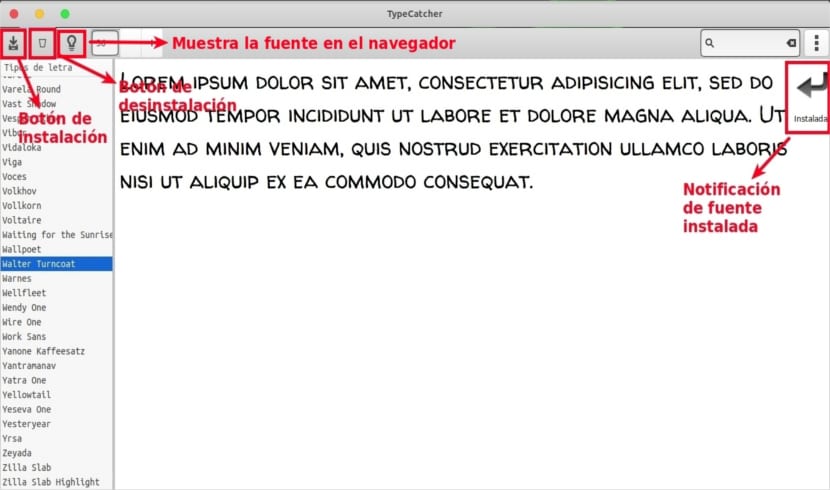
Jak widać na zrzucie ekranu, wszystkie czcionki Google są wymienione w lewym panelu. Po lewej stronie górnego paska zawiera opcje pobierania czcionek, usuwania zainstalowanych czcionek, przeglądania informacji o czcionkach, dostosowywania rozmiaru czcionki. Po prawej stronie górnego paska znajduje się pole wyszukiwania umożliwiające wyszukiwanie czcionek według nazwy. Dodatkowo będziemy mogli przeszukiwać opis źródeł bezpośrednio ze strony za pomocą pola wyszukiwania.
do zapowiedź z dowolnego źródła, będziesz musiał po prostu wybrać jeden z lewego panelu. Dodatkowo możemy mieć podgląd z określonym rozmiarem czcionki, dostosowując rozmiar w górnym pasku.
do wyświetl informacje o źródlewystarczy ją zaznaczyć i kliknąć ikonę informacji o czcionce (ikona przypominająca żarówkę) na górnym pasku. Szczegóły wybranej czcionki zostaną wyświetlone w naszej domyślnej przeglądarce internetowej.

do zainstaluj czcionkę w systemie Ubuntu, zaznacz go i kliknij przycisk Pobierz czcionkę na górnym pasku. Podobnie, aby usunąć czcionkę, wybierz zainstalowaną czcionkę, a kliknięcie przycisku Odinstaluj czcionkę spowoduje jej usunięcie.
Odinstaluj TypeCatcher
Możemy usunąć program z naszego systemu otwierając terminal (Ctrl + Alt + T) i wpisując w nim:
sudo apt remove typecatcher
Jeśli zdecydujemy się zainstalować go za pośrednictwem odpowiedniego repozytorium, możemy się go pozbyć, pisząc następujące polecenie w tym samym terminalu:
sudo add-apt-repository -r ppa:andrewsomething/typecatcher
O ile próbowałem, TypeCatcher jest bardzo łatwy w użyciui zapewnia nam to, co obiecuje, wszystkie źródła Google. Jest to niewątpliwie dobry sposób, aby zawsze mieć pod ręką garść źródeł dla naszych projektów. Jeśli ktoś potrzebuje więcej informacji o tym projekcie, może zajrzeć na jego stronę GitHub.
Ostatnia aktualizacja w 2014 r. Jest na najlepszej drodze, aby przekształcić się w oprogramowanie porzucane
https://launchpad.net/~andrewsomething/+archive/ubuntu/typecatcher - Ostatnia aktualizacja 7 tygodni temu. Pozdrowienia.